新機能: Microsoft Teams Premium、会議のためのより優れた方法


会議のための新しいバーチャル背景を選ぶ
3 つの簡単なステップで会議の背景を変更できます。
背景効果を選択する
モバイル デバイスでは [背景効果] を選択します。デスクトップでは [背景フィルター] を選択します。

背景を選ぶ
会議への準備完了
デスクトップでは、新しい背景が設定された状態になります。モバイル デバイスでは、[完了] を選択して背景を承認します。
Teams をさらに活用しましょう
プロフェッショナルにふさわしい背景を作り、自分を表現し、邪魔を防いで会話への集中を保ちましょう。


友達や家族と Teams のビデオ会議で集まりましょう
お互いが遠く離れていても、ビデオ会議を使うと、いつでも、どこからでも、バーチャルで集まることができます。
Together モードで楽しく
ビデオ会議をバーチャルな共有スペースで開催します。Together モードなら、全員が集まる場所の選択肢としてカフェ、リゾート、ラウンジなどがあります。

誰でも、いつでも、どこからでも招待
ビデオ通話を開始したら、参加してもらいたい人を誰でも招待できます。相手が Microsoft Teams を使っていなくてもかまいません。ビデオ通話なら、バーチャルでのつながりも実際に会うときと同じように楽しくなります。

よく寄せられる質問
-
Teams 会議への参加前にビデオと音声を設定するときに、背景効果を選択します。このときに、会議の背景をぼかすか、画像を一覧から選ぶか、独自の画像をアップロードするかを選ぶことができます。
-
背景効果は、現時点では Windows PC と Mac のクライアント アプリケーションで利用できます。Teams の背景のぼかしは iOS デバイスでもサポートされています。
-
背景画像を利用できるのは、現時点では Windows PC と Mac のクライアントのみとなっています。Teams の背景のぼかしは iOS デバイスでもサポートされています。
-
カスタム背景を最良の状態で表示するために、可能であればアップロードする画像のアスペクト比が 16:9 で解像度が 1920 x 1080 以上となるようにしてください。解像度が高いほど、画像がきれいに表示されます。
-
Teams では、AI とユーザーのデバイスのカメラを使用して、ユーザーのシルエットがその周囲の背景から分離され、必要な詳細処理を施して背景が別のものに作り替えられます。
-
背景のぼかしとは、オンライン会議で常に自分だけを見てもらうようにするのに使用される技法です。背景にある、集中を妨げるようなものを除去することによって、前景にあるものに常に意識を集めます。






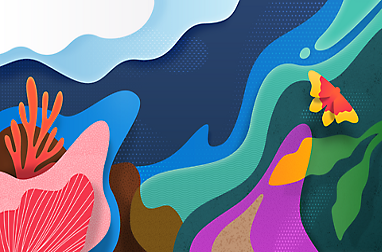





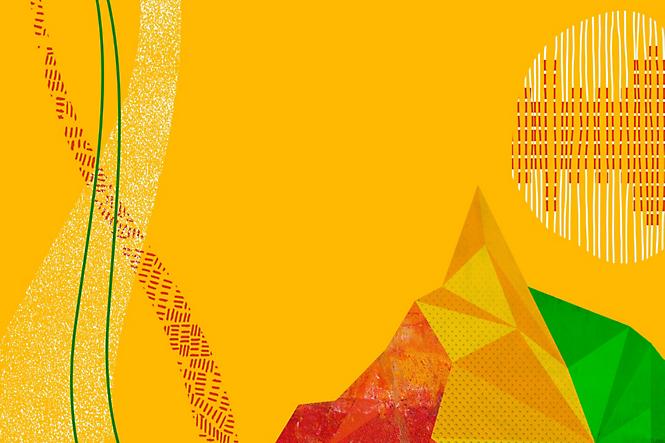

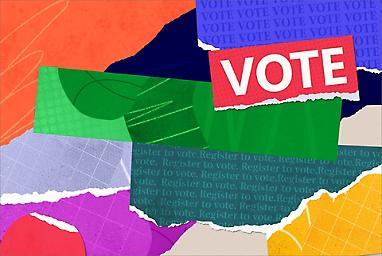




Microsoft Teams をフォローする